Erste Schritte mit dem Privacy Cockpit
Menü „Organisation“ und Kundenadministration: Dieser Artikel bietet einen Rahmen, um Sie bei der Konfiguration und Nutzung Ihres EQS Privacy Cockpit zu unterstützen.
Allgemeine Informationen
Die Reihenfolge in diesem Artikel ist im Allgemeinen die logischste. Abhängig von der Struktur und Größe Ihrer Organisation kann jedoch eine leicht abweichende Reihenfolge geeigneter sein.
- Schritt 1: Vervollständigen Sie die Informationen zu Ihrer Organisation
- Schritt 2: Sollte ein DPO benannt werden?
- Schritt 3: Benutzer erstellen
- Schritt 4: Rollen zuweisen
- Schritt 5: Betroffene Direktionen erstellen und Benutzer zuweisen
- Schritt 6: Datenbank erstellen
- Schritt 7: Verarbeitungstätigkeiten erstellen
- Schritt 8: Ein Verzeichnis generieren
Some steps include a link to a more detailed article.
Beginnen Sie immer damit, die Informationen zu Ihrer Organisation zu vervollständigen.
-
Klicken Sie in der Seitenleiste auf Einheit und wählen Sie dann das Modul Einheit.
-
Füllen Sie das Formular aus.

-
Wenn Ihre Organisation mehrere Aktivitäten durchführt, fügen Sie diese nacheinander im Feld „Neue Aktivität“ hinzu. So können Sie für jede Aktivität ein separates Verzeichnis erstellen.
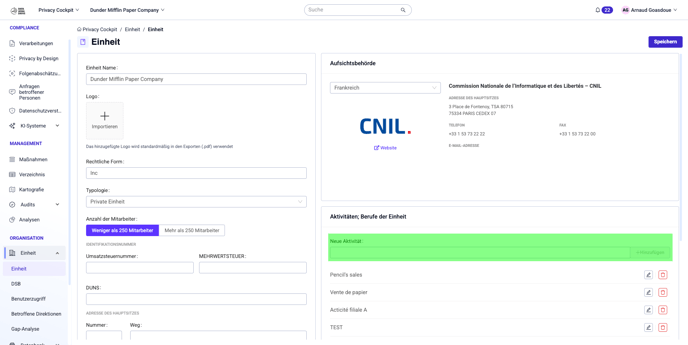
Schritt 2: Sollte ein DPO benannt werden?
Nicht alle juristischen Personen sind verpflichtet, einen Datenschutzbeauftragten (DPO) zu benennen. Dieser Fragebogen mit einigen Fragen und Erinnerungen an die DSGVO-Regeln hilft Ihnen, eine fundierte Entscheidung zu treffen.
-
Klicken Sie in der Seitenleiste auf Einheit > DSB.

-
Füllen Sie den Fragebogen aus.
-
Wenn Sie einen DSB benennen, geben Sie seine Kontaktdaten ein.

Schritt 3: Benutzer erstellen
Benutzer des Privacy Cockpit werden im Backoffice erstellt.
-
Um auf das Backoffice zuzugreifen, wählen Sie im Produktumschaltmenü oben links „Client Administration“.

2. Im Menü „Client Administration“ wählen Sie „Nutzer“.

Siehe auch: Einrichtung von Benutzern und Rollen
Schritt 4: Rollen zuweisen
Ein Benutzer muss mindestens eine Rolle haben, um auf das Privacy Cockpit zugreifen zu können. Eine Rolle ist eine Reihe von Berechtigungen, die es einem Benutzer ermöglichen, bestimmte Aufgaben in einer oder mehreren Entitäten auszuführen, z. B. das Erstellen oder Bearbeiten von Verarbeitungstätigkeiten, das Verwalten von Datenbankn usw. Das Privacy Cockpit enthält sechs vordefinierte Rollen. Sie können diese verwenden, bearbeiten oder eigene Rollen erstellen.
-
Gehen Sie über das Produktumschaltmenü oben links zur Client Administration.

-
Im Menü „Client Administration“:
-
Wählen Sie „Rollen“, um Rollen zu erstellen oder zu bearbeiten.

-
Wählen Sie „Berechtigungen“, um Rollen Benutzern zuzuweisen.

-
Siehe auch: Einrichtung von Benutzern und Rollen
Schritt 5: Betroffene Direktionen erstellen und Benutzer zuweisen
Betroffene Direktionen ermöglichen es Ihnen, den Zugriff von Benutzern auf bestimmte Verarbeitungstätigkeiten einzuschränken. Benutzer und Verarbeitungstätigkeiten werden einer oder mehreren Direktionen zugewiesen. Wenn ein Benutzer und eine Verarbeitungstätigkeit derselben Direktion zugewiesen sind, erhält der Benutzer Zugriff auf diese Tätigkeit (die Art des Zugriffs – hinzufügen, aktualisieren, löschen usw. – hängt von den zugewiesenen Berechtigungen ab).
Die Berechtigung „Siehe Verarbeitungen in allen Richtungen“ gewährt einem Benutzer Einsicht in alle Verarbeitungstätigkeiten, unabhängig von der Direktion, der er zugewiesen ist.
Das Privacy Cockpit enthält standardmäßige Direktionen, die zur Nutzung aktiviert werden können (diese können nicht umbenannt oder gelöscht werden). Sie können auch eigene Direktionen erstellen.
Sobald Sie eine Direktion erstellt oder aktiviert haben, können Sie Benutzer zuweisen. Später, beim Erstellen von Verarbeitungstätigkeiten, können Sie diese ebenfalls mit Direktionen verknüpfen.
-
In der Seitenleiste klicken Sie auf Einheit > Betroffene Direktionen.

Mehr erfahren:
- Eine Direktion erstellen
- Benutzer einer Direktion zuweisen
Schritt 6: Datenbank erstellen
Datenbank speichern Informationen über Standorte, Dienste, Kontakte, Bereiche, Dritte und Software. Diese Elemente können später leicht abgerufen und mit Verarbeitungstätigkeiten verknüpft werden.
Alle Datenbank folgen demselben Prinzip, jedoch variiert die Menge der einzugebenden Daten. Zum Beispiel enthält das Softwareverzeichnis mehrere Registerkarten mit detaillierten Feldern, während zur Erstellung eines Bereichs nur ein Name erforderlich ist.
-
Dienste, Kontakte und Bereiche müssen ihren jeweiligen Datenbankn hinzugefügt werden, bevor Verarbeitungstätigkeiten erstellt werden.
-
Standorte, Dritte und Software können während der Erstellung von Verarbeitungstätigkeiten hinzugefügt werden, es ist jedoch effizienter, diese vorher in den Datenbankn zu hinterlegen.
Sie müssen nicht alle Felder ausfüllen, um Verarbeitungstätigkeiten zu erstellen. Die unten aufgeführten Artikel geben an, welche Felder in jedem Verzeichnis erforderlich sind. Andere Felder können später ausgefüllt werden.
Wir empfehlen, beim Erstellen der Datenbank die Reihenfolge im Menü einzuhalten. Dies ist jedoch nicht zwingend. Das Verzeichnis „Dienste“ muss jedoch vor dem Verzeichnis „Kontakte“ erstellt werden.
-
Klicken Sie in der Seitenleiste auf „Datenbank“ und wählen Sie eines aus.
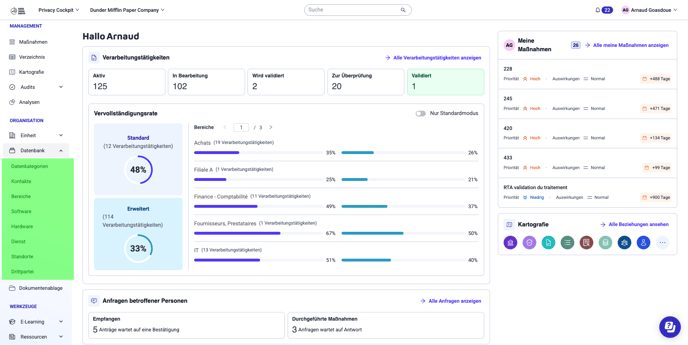
Siehe auch:
- Überblick über die Verzeichnisse
- Standortverzeichnis
- Dienst- und Kontaktverzeichnisse
- Bereichsverzeichnis
- Drittverzeichnis
- Softwareverzeichnis
Schritt 7: Verarbeitungstätigkeiten erstellen
Verarbeitungstätigkeiten stehen im Zentrum der DSGVO-Konformität. Die Benutzeroberfläche hilft sicherzustellen, dass Ihre Tätigkeiten mit den Vorschriften übereinstimmen.
Das Privacy Cockpit enthält eine Reihe vordefinierter Verarbeitungstätigkeiten, die auf Ihren Sektor zugeschnitten sind. Um diese zu bearbeiten, müssen sie zuerst aktiviert werden (inaktive Verarbeitungstätigkeiten erscheinen nicht im Verzeichnis).
Sie können auch eigene Verarbeitungstätigkeiten erstellen.
Wenn Sie bei der Erstellung Ihrer Organisation (Schritt 1) mehrere Aktivitäten angegeben haben, erscheinen diese im Abschnitt „Identifikation“ der Verarbeitungstätigkeit unter „Aktivität innerhalb der Entität“ (diese Information ist im Standardmodus nicht verfügbar). Durch Auswahl einer dieser Aktivitäten können Sie ein separates Verzeichnis für jede erstellen.
-
In der Seitenleiste klicken Sie auf „Verarbeitungstätigkeiten“.

Siehe auch: Eine Verarbeitungstätigkeit gemäß Artikel 30 erstellen
Sie können das Verzeichnis nach folgenden Kriterien filtern:
- Status (Verantwortlicher / Auftragsverarbeiter)
- Modus (Standard / Erweitert)
- Bereich(e)
- Status(se)
- Zeitraum
- Aktivität (falls Ihre Organisation mehrere Aktivitäten hat)
Sie können auch ein Multi-Entity-Verzeichnis erstellen, um eine konsolidierte Übersicht aller Verzeichnisse zu erhalten und sie in einem Durchgang herunterzuladen.
Klicken Sie in der Seitenleiste auf „Verzeichnis“.
Sie können das Verzeichnis als PDF oder Excel exportieren.
